A Virt-Manager az egyik jobb nyílt forrású,KVM virtualizációs felügyeleti eszközök Linuxon. Ezzel a több virtuális gép beállítása egyszerű, áramvonalas folyamat. A mai cikkben bemutatjuk az összes különféle módszert, amellyel a felhasználók biztonsági másolatot készíthetnek a Virt-Manager virtuális gépekről.
Jegyzet: A Virt-Manager nem az egyetlen módja a KVM virtuális gépekkel való interakciónak a Linux platformon. Ha ezek a módszerek nem működnek az Ön számára, érdemes kipróbálni más virtualizációs eszközöket, például a VirtualBox vagy a Gnome Boxes.
Pillanatkép-mentés
A Linux KVM virtuális gépének megfelelő biztonsági másolatának készítésének legegyszerűbb módja a Virt Manager pillanatkép eszköz. A pillanatfelvételekkel egyszerűen mindent elmenthet a virtuális gépen, és később visszaállíthatja. Pillanatkép készítéséhez nyissa meg Virt-Kezelő és írja be a gyökér Jelszó. Ha távolról készít biztonsági másolatot, jelentkezzen be az esetleges távoli virtuális gép-kapcsolatokba.
Megjegyzés: A pillanatképek felhasználásának ideális módja az, hogy mindent telepít a virtuális gépre, amely ahhoz szükséges, hogy futtassa, majd hozzon létre egy „alap” pillanatképet, amelyet vissza lehet állítani, mint egy friss telepítéshez.
Mikor Virt-manager készen áll és fut, indítsa el a virtuális gépet, amelyről pillanatképet szeretne készíteni. Kattintson a „Nézet” elemre, majd válassza a „Pillanatképek” gombot a pillanatfelvétel eszköz megnyitásához. Cnyissa meg a + gombot a Pillanatkép készítés menü megnyitásához. A menüben ki kell töltenie a pillanatkép nevét és a leírást.

A „Név” szakasz alatt feltétlenül írja be aa pillanatképben szereplő operációs rendszer neve. A „Leírás” alatt írja le részletesen, mi található a pillanatképben, és miért készítette el. Ez segíteni fog, különösen akkor, ha sok különböző pillanatképe van, és nem tudja megmondani a különbséget ezek között.
Miután kitöltötte az összes információt a pillanatkép készítő eszközben, kattintson a Befejezés gombra a folyamat befejezéséhez.
Pillanatképek visszaállítása
Virt-Manager virtuális gép visszaállításapillanatkép, kattintson a fő nézetben a „Nézet” elemre, és válassza a „Pillanatképek” lehetőséget. Válasszon egy pillanatképet az felhasználói felületen, és kattintson a lejátszás gombra. Ez leállítja a virtuális gép minden jelenlegi tevékenységét, és visszaállítja azt a pillanatkép állapotát.
Törölnie kell egy pillanatképet a Virt-Managerből? Kattintson a pillanatfelvételre, majd válassza a kuka ikonját. A törlés kiválasztásával megjelenik egy párbeszédpanel, amely felteszi a kérdést: „Biztosan törli ezt a pillanatfelvételt?” Válassza az „igen” lehetőséget, és a pillanatkép törlődik.
Archívum biztonsági mentése
A Virt-Manager virtuális gép biztonsági mentéséhez pillanatképek készítésén kívül a biztonsági másolat készítésének másik módja az operációs rendszer tárolására használt kötet archívuma.
Jegyzet: Az ebben a szakaszban ismertetett biztonsági mentési folyamat csak a virtuális merevlemezekre terjed ki. Ha a KVM telepítése lehetővé teszi a virtuális gépek közvetlen futtatását a merevlemezen, a következő eljárás nem javasolt. Ehhez biztonsági másolatot készíthet, olvassa el a Gnome Disks oktatóanyagot.
Kezdje egy terminál megnyitásával (csatlakozzon a szerverhez az SSH-n keresztül a terminálon, ha a virtuális gépek távol vannak), és használja a CD parancs, ahová költözni / Var / lib / libvirt / images /. Ez a Virt-Manager alapértelmezett könyvtára, és az összes lemezkötet itt található. Ha a könyvtárat valami másra változtatta meg, akkor ezt önmagában kell kitalálnia.
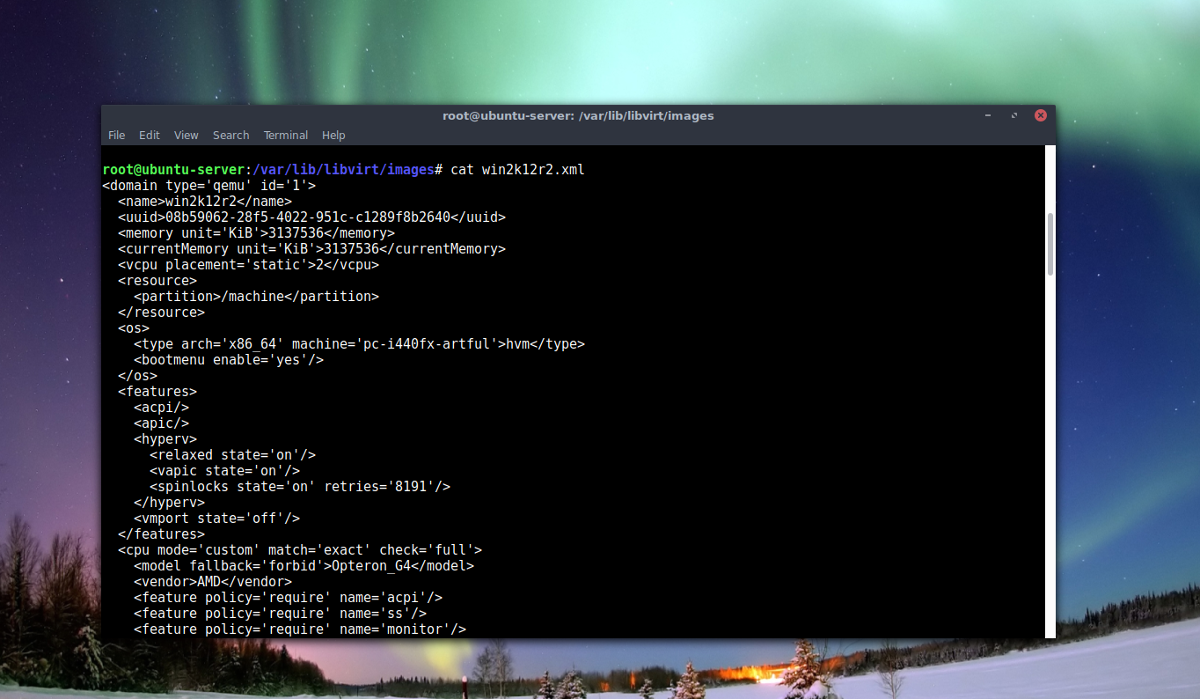
Bármely felhasználó megteheti CD -ba / Var / lib / libvirt / images /, de egy nem root felhasználó nem használhatja ls a könyvtár tartalmának megtekintéséhez, mivel az engedélyek nem helyesek. A probléma megoldásához szerezzen be root hozzáférést.
sudo -s
Most, hogy a terminál gyökérképet használ, futtassa a virsh eszköz a virtuális gép-meghatározások fájljának biztonsági másolatának létrehozásához.
echo "" > nameofvm.xml
virsh dumpxml nameofvm > /var/lib/libvirt/images/nameofvm.xml
Használat ls hogy megtalálja a Qcow2 virtuális merevlemez nevét / Var / lib / libvirt / images /. Másolja a fájl nevét, és használja mv hogy áthelyezzük egy új alkönyvtárba.
mkdir -p vm-backup c mv example.qcow2 vm-backup mv nameofvm.xml vm-backup
használata kátrány, hozzon létre egy archívumot a virtuális gép lemezéről és az XML fájlról.
tar -jcvfp my-vm-backup.tar.bz2 vm-backup mv my-vm-backup.tar.bz2 /home/username/
A virtuális gép lemezképeinek biztonsági mentése sokáig tart. A fájl méretétől függően egy vagy több órát is igénybe vehet. A legjobb, ha hagyja, hogy a PC megtegye a dolgát. Amikor a biztonsági mentés kész, nyugodtan mozoghat my-vm-backup.tar.bz2 másik szerverre, felhő biztonsági mentés és stb.
A biztonsági mentések visszaállítása
A biztonsági másolat visszaállításához először ki kell töltenie azt.
tar -xvfp my-vm-backup.tar.bz2
cd vm-backup
Használat virsh az XML fájl visszaállításához.
sudo -s virsh define --file /home/username/location/of/exctracted/archive/vm-backup/nameofvm.xml
Végül mozgassa a lemezképet a képek könyvtárába.
mv example.qcow2 /var/lib/libvirt/images/</ P>













Hozzászólások